photoshop插件
我们在使用PS做图时都会用到一些特殊需求,比如PS以外的字体或者PS中以外的滤镜,那么这个时候我们就要安装插件了,那么PS怎么安装插件呢?今天来教各位小伙伴们PS怎么安装插件,具体的操作步骤就在下方,大家认真的学习一下吧!
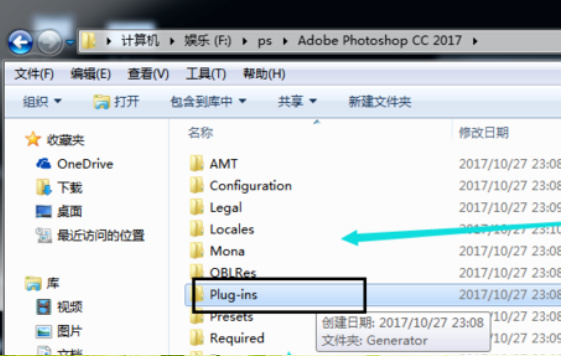
ps调色插件中的滤镜插件怎么操作?
设计人员在ps软件里修复图片的时候,经常会给图片进行调色,来达到美观的目的,一张普通的照片在设计人员的手里,经过ps调色插件的调色操作,每张照片设计出来的效果,无论从颜色还是光感度上都非常饱满,没有瑕疵,下面是ps调色插件中的滤镜插件对摄影后期图片的调色,大家一起来看看吧。
1、[打开]PS软件,[打开]素材文档。具体显示如图示。
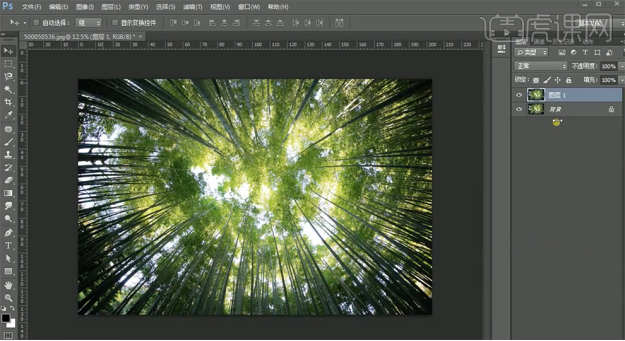
2、按Ctrl单击蓝色通道[载入选区],按[Ctrl+J]复制图层,[图层模式]滤色。具体效果如图示。

3、单击[滤镜]-[模糊]-[径向模糊],具体参数如图示。具体效果如图示。

4、第二种光的制作方法,[删除]复制的图层,[选择]图层1,单击[滤镜]-[光束大师],具体参数如图示。具体效果如图示。

5、单击[滤镜]-[光束大师],具体参数如图示。具体效果如图示。

6、使用相同的方法,根据设计思路调整光束大师的参数至想要的结果。具体效果如图示。
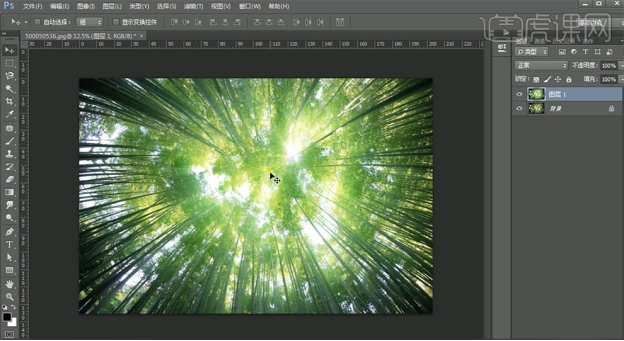
ps调色插件中的滤镜插件怎么操作就为大家分享完了,其实在ps软件里有八种调色插件,由于时间的关系今天小编给大家分享的是其中的一种滤镜插件,它是通过改变光的强弱程度来调整光的效果。
本篇文章使用以下硬件型号:联想小新Air15;系统版本:win10;软件版本:PS(CC2017)。
PS怎么安装插件?
我们在使用PS做图时都会用到一些特殊需求,比如PS以外的字体或者PS中以外的滤镜,那么这个时候我们就要安装插件了,那么PS怎么安装插件呢?今天来教各位小伙伴们PS怎么安装插件,具体的操作步骤就在下方,大家认真的学习一下吧!
1、打开Photoshop的安装文件夹,找到电脑中Plug-ins文件夹并打开,(如图黑色圈出部分所示)。
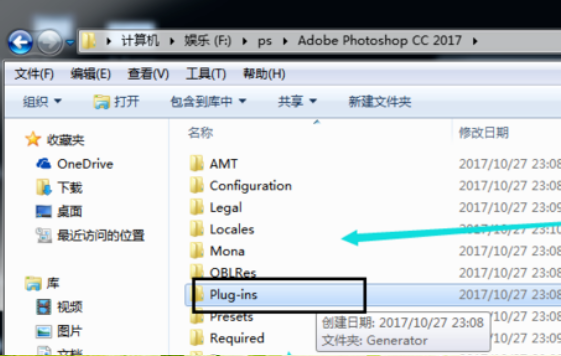
2、然后将后缀名为“8bf”的滤镜文件直接拖到Plug-ins文件夹中,(如图黑色圈出部分所示)。
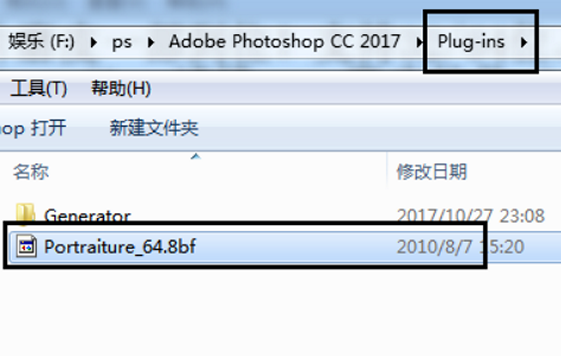
3、然后,进入到Photoshop中,点击菜单栏的滤镜菜单(如图黑色线条圈出部分所示)。
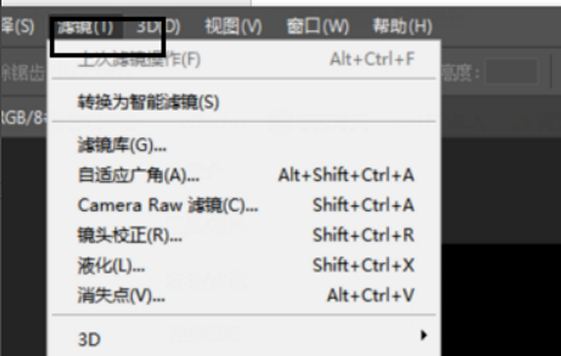
4、在下方就会看到新安装的Imagemonic滤镜了,(如下图黑色圈出部分所示)。
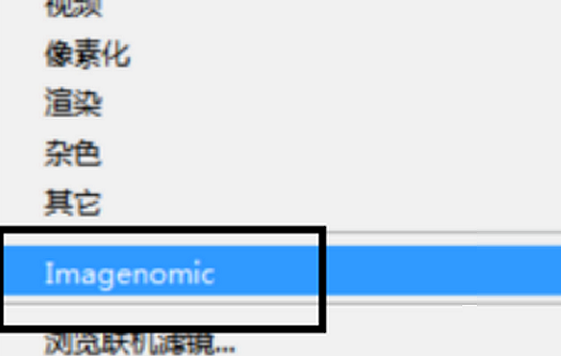
以上的4步就是PS怎么安装插件的操作方法,我是以安装滤镜插件给大家进行演示的,像插入字体等等也是这样的操作方法,这个方法步骤不是很困难,但是容易忘记,小伙伴们如果想熟练掌握并且记得更牢固,还是建议大家多重复操作几次,这样在以后需要给PS安装插件就会了,如果你身边的小伙伴们也不知道如何进行操作,你也可以帮助他们。总之,希望以上的操作步骤可以帮助到你!最后各位小伙伴们要认真学习哟!
本篇文章使用以下硬件型号:联想小新Air15;系统版本:win10;软件版本:PS CC2017。
PS插件怎么安装?
在这个自媒体时代,学习PS不仅可以为你提供更多的职业机会,它也可以为你自己提供帮助。无论使用PS润饰图像,还是添加文本和图形的组合,或者构建有趣的动画GIF,你都可以通过PS技能以多种方式来实现。
通过学习PS,你可以为你的创意项目或者自己的照片提供一个有趣的插图,你还可以在图片网站上出售自己创意作品来为自己赚取点零花钱,当然你还可以为朋友或组织提供图片帮助,或为在社交媒体上分享一些乐趣的图片。这些都是学习PS能够带来的惊喜。
关于学习PS,有小伙伴表示刚好需要在PS里安装一个磨皮滤镜插件,但是却不是很清楚怎么操作,那今天小编就来演示下PS插件怎么安装吧!
1,首先右键解压我们准备好的Portraiture(PS磨皮插件)压缩包。
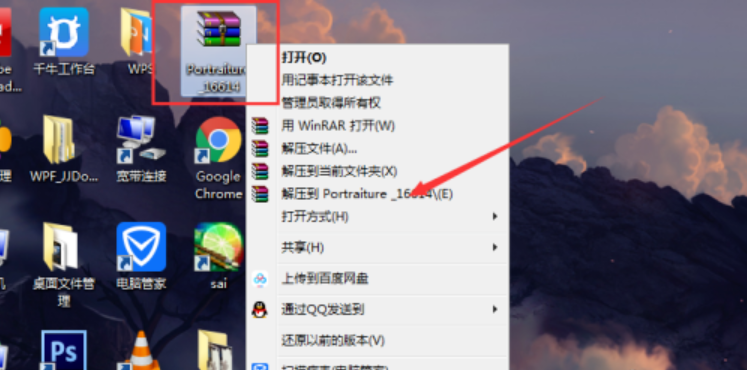
2,解压成文件后,我们直接点击右键全部复制文件。
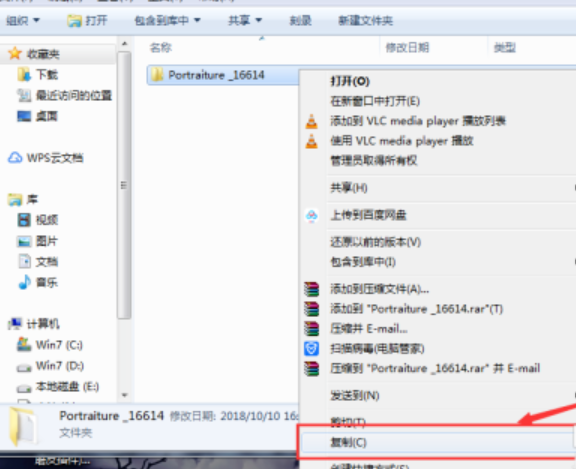
3,直接右键点击我们桌面的PS软件,找到“打开文件位置”的设置。
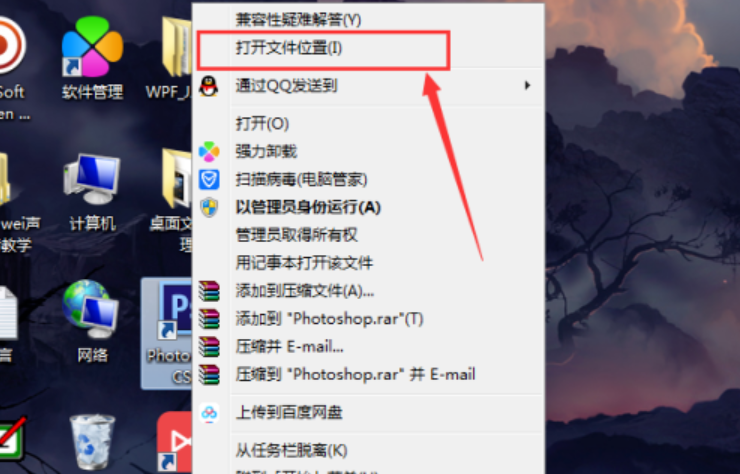
4,然后找到我们的PS插件文件夹Plug-Ins,选择打开文件。
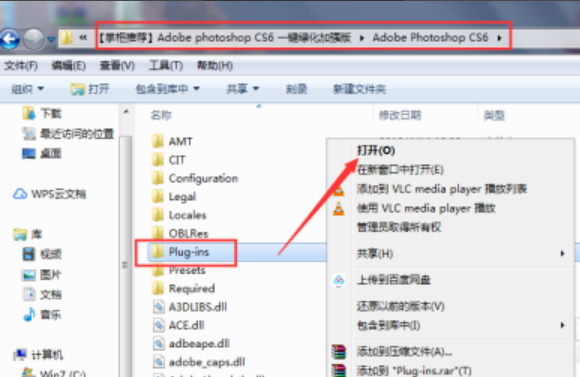
5,接下来把我们复制的Portraiture(PS磨皮插件)黏贴到文件夹里。
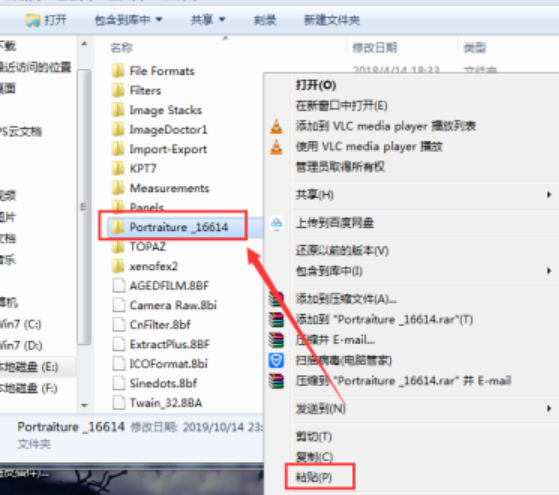
6,然后打开我们PS软件,在菜单栏里选择滤镜,找到我们Portraiture(PS磨皮插件)点击进入。
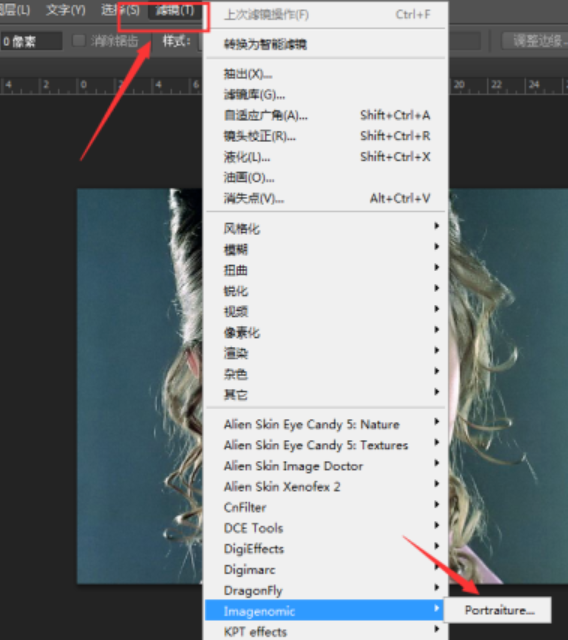
最后把我们的相关磨皮插件的许可证黏贴进去就可以了。



